
Giáo trình xử lý ảnh trong photoshop khi sử dụng công cụ và chế độ quick mask p6
lượt xem 11
download
 Download
Vui lòng tải xuống để xem tài liệu đầy đủ
Download
Vui lòng tải xuống để xem tài liệu đầy đủ
Hình vuông bạn vẽ sẽ có màu trắng bởi nó đã cắt hỉnh thể hình vuông bo góc và hiện ra nền màu trắng của nền. Chọn công cụ Path Component Selection di chuyển con trỏ vào trong hình vuông nhỏ vừa tạo, nhấn giữ Alt và drag mouse để sao chép hình thể hình vuông mới sang vị trí kế bên.
Bình luận(0) Đăng nhập để gửi bình luận!
Nội dung Text: Giáo trình xử lý ảnh trong photoshop khi sử dụng công cụ và chế độ quick mask p6
- Giaùo trình Photoshop CS 8.0 Hình vuoâng baïn veõ seõ coù maøu traéng bôûi noù ñaõ caét hænh theå hình vuoâng bo goùc vaø hieän ra neàn maøu traéng cuûa neàn. Choïn coâng cuï Path Component Selection di chuyeån con troû vaøo trong hình vuoâng nhoû vöøa taïo, nhaán giöõ Alt vaø drag mouse ñeå sao cheùp hình theå hình vuoâng môùi sang vò trí keá beân. Choïn moät hình theå vôùi coâng cuï Path Component Selection vaø choïn tuøy choïn Intersect Shape Area treân thanh coâng cuï seõ chæ theå hieän vuøng giao nhau cuûa hai hình theå. Neáu choïn tuøy choïn Exclide Overlipping Shape Area seõ loaïi boû phaàn phuû leân nhau cuûa hai ñoái töôïng. Nhaán giöõ phím Shift vaø click ñeå boû choïn 2 hình theå vuoâng nhoû baèng coâng cuï Path Component Selestion Thanh tuøy choïn baïn Click nuùt Align Top Edges ñeå so haøng theo bieân chænh cuûa hai hình theå. Nhaán giöõ Alt vaø drag mouse ñeå taïo theâm caùc hình theå môùi, cho ñeân khi baïn coù ñuû caùc hình vuoâng nhö baøi maãu. Tieáp tuïc so haøng. Toâi giaûi thích trình töï caùc nuùt töø traùi sang phaûi + Nuùt AlignTop Edges: So haøng treân bieân ñænh + Nuùt AlignVertical Centers: So haøng ngay taâm theo chieàu ñöùng + Nuùt Align Left Edges: So haøng theo bieân traùi Söu taàm vaø chænh söûa by Löu Hoaøng Ly 36
- Giaùo trình Photoshop CS 8.0 + Nuùt Align Horizontal Centers: So haøng nagy taâm theo chieàu ngang + Nuùt Align Right Edges: So haøng theo bieân phaûi + Nuùt Distribute Top Edges: Daøn ñeàu theo bieân treân ñænh + Nuùt Distribute Vertical Centers: Daøn ñeàu theo taâm theo chieàu ñöùng + Nuùt Distribute Bottom Edges: Daøn ñeàu theo bieân beân döôùi + Nuùt distribute Left Edges: Daøn ñeàu theo bieân traùi + Nuùt Distribute Horizontal Centers: Daøn ñeàu ngang theo taâm + Nuùt Distribute Right Edges: Daøn ñeàu theo bieân phaûi. TAÏO HÌNH THEÅ TÖØ PATH ÑÖÔÏC TOÂ MAØU Tieáp theo baïn seõ duøng caùc coâng cuï taïo hình ñeå taïo caùc hình theå nhö Path. Treân File aûnh hoaëc moät file môùi. Choïn coâng cuï Ellip Treân thanh tuøy choïn, baïn click choïn nuùt Create New Work Path Nhaán giöõ Shift drag mouse ñeå taïo moät voøng troøn lôùn Thanh tuøy choïn baïn choïn nuùt Exlude Overlapping Shape Area vaø giöõ Shift veõ tieáp moät voøng troøn beân trong voøng troøn thöù nhaát. Baïn choïn coâng cuï Selection Path Component ñeå di chuyeån voøng troøn hai truøng ñænh vôùi voøng troøn moät. Baïn coù theå vaøo Menu Edit / Free Transform Path vaø ñieàu chænh caùc tay naéém (Handle) cuûa hình bao ñeå ñieàu chænh kích côõ vaø hình daïng cuûa Path. Choïn coâng cuï Path Component Selection giöõ Shift Click choïn caû hai voøng troøn Treân thanh tuøy choïn baïn click nuùt Combine ñeå keát hôïp hai Path hình troøn thaønh moät hình theå duy nhaát. Choïn maøu Foreground tuøy yù Trong hoäp Paths, Drag Work Path vöøa keát hôïp thaû vaøo nuùt Fill Path Width Foreground Color ôû cuoái baûng Path ñeå toâ maøu Foreground vöøa choïn cho ñoái töôïng Path TAÏO HÌNH THEÅ TUØY YÙ Choïn coâng cuï Custom Shape treân thanh tuøy choïn, click vaøo nuùt muõi teân keá beân hoäp shape ñeå môû baûng Custom Shape Söu taàm vaø chænh söûa by Löu Hoaøng Ly 37
- Giaùo trình Photoshop CS 8.0 Click vaøo nuùt ôû goùc treân beân phaûi baûng Custom Shape ñeå môû Menu thaû cuûa baûng. Choïn muïc Custom Shape, xuaát hieän hoäp nhaéc nhôû baïn choïn Append ñeå noái theâm caùc hình theå maáu vaøo baûng Custom Shape Drag oâ tröôït treân baûng danh saùch thaû baïn choïn maãu hình theå tuøy yù Nhaán giöõ Shift veõ theâm hình theå vöøa choïn vaøo beân trong cuûa Path hieân haønh (Work Path ) Duøng coâng cuï Path Component Selection ñeå ñieàu chænh laïi vò trí cuûa hình theå Trong baûng layers, click choïn nuùt Create a New Layers ôû beân döôùi hoäp ñeå taïo moät Layer môùi. Layer naøy seõ chöùa rieâng maãu hình theå baïn choïn vaø veõ ñeå deå daøng aùp duïng caùc hieäu öùng khaùc maø khoâng lieân quan ñeáân caùc hình theå khaùc. ÔÛ baûng Paths, baïn click choïn Menu thaû ñeå toâ vieàn cho Path cuûa baïn vôùi tuøy choïn Stroke SubPath. Baïn neân ñònh neùt coï Brush lôùn hoaëc nhoû ñeå toâ vieàn vaø maøu toâ vieàn tuøy thuoäc maøu Foreground Söu taàm vaø chænh söûa by Löu Hoaøng Ly 38
- Giaùo trình Photoshop CS 8.0 Ñeå toâ maøu vôùi hieäu öùng noåi cho hình theå cuûa baïn, Double Click vaøo Layer hình theå muoán toâ ñeå môû hoäp thoaïi Layer Style Hoäp Layers Style Click choïn Bevel and Emboss (vaùt caïnh vaø noåi) ñeå theå hieän hieäu öùng. TAÏO LAÏI HÌNH THEÅ VECTOR BAÈNG ACTION VAØ STYLE Söû duïng Action laø moät trong caùc caùch maø Photoshop duøng ñeå töï ñoäng hoaù coâng vieäc. Action laø taäp hôïp caùc leänh maø baïn coù theå aùp duïng töï ñoäng cho moät File hoaëc moät loaït file Baïn söû duïng Action ñeå ghi trình dieãn laïi, chænh söûa vaø xoùa töøng Action rieâng bieät, ngoaøi ra coøn cho pheùp baïn löu, môû laïi caùc File Action. Môû File aûnh môùi coù neàn traéng ñeå taïo moät hình theå Menu Window / Show Action Click vaøo nuùt Create New Set ñeå taïo moät Action môùi trong baûng Action. Hoäp thoaïi New Set, muïc Name baïn ñaët teân laø Action 1 vaø nhaäp Ok. Ghi 1 Action môùi Khi baïn taïo moät Action môùi caùc leänh vaø caùc coâng cuï söû duïng seõ ñöôïc töï ñoäng theâm vaøo Action cho ñeán khi baïn döøng vieäc ghi laïi, trong baûng Action, click choïn nuùt Create New Action xuaát hieän hoäp thoaïi, hoäp thoaïi New Action, nhaäp teân cuûa Action laø “ taïo logo” ôû hoäp Name click nuùt Record ñeå baét ñaàu ghi Baây giôø quaù trình ghi ñöôïc baét ñaàu Söu taàm vaø chænh söûa by Löu Hoaøng Ly 39
- Giaùo trình Photoshop CS 8.0 Trong baûng Layers , click nuùt Create a New Layers ñeå taïo moät Layer môùi (Layer 1) Choïn coâng cuï Custom Shape. Thanh tuøy choïn click vaøo nuõi teân beân phaûi muïc Shape ñeå môû baûng Custom Shape Picker vaø choïn maãu hình vöông nieäm Giöõ Shift vaø drag mouse ñeå taïo hình treân File, duøng coâng cuï Move ñeå hieäu chænh vò trí tuøy yù Trong baûng Layers choïn Layers 1, baïn click vaøo nuùt Add a Layer Style ôû cuoái baûng vaø choïn hieäu öùng Bevel and Emboss töø Menu thaû Choïn coâng cuï Type, treân thanh tuøy choïn baïn choïn Font chöõ vaø kích côõ, choïn maøu trong oâ Set the text color . Nhaäp chuoãi vaên baûn “ Warped Text ” ÔÛ thanh tuøy choïn click choïn nuùt New Create Warped Text, choïn kieåu Shell Lower töø Menu Style nhaäp giaù tò ôû muïc Blend: + 25 giöõ nguyeân giaù trò 0 ôû caùc muïc khaùc Vaên baûn cuûa baïn coù theå duøng coâng cuï Move ñeå di chuyeån vò trí vaên baûn tuøy yù Baûng Style choïn maãu oâ noåi tuøy ñeå toâ cho chuoãi vaên baûn cuûa baïn Baûng Actions Click nuùt Stop ñeå keát thuùc vieäc ghi Action . File / Save löu laïi keát quûa vöøa thöïc hieän. Söû duïng laïi Action vöøa taïo Khi Action ñaõ ñöôïc ghi, baïn coù theå choïn noù trong baûng Action vaø duøng noù ñeå theå hieän laïi caùc taùc vuï moät caùch töï ñoäng Môû moät File aûnh tuøy yù neáu muoán ñaët hình theå vöøa taïo ôû File tröôùc toâi vöøa höôùng daãn Söu taàm vaø chænh söûa by Löu Hoaøng Ly 40
- Giaùo trình Photoshop CS 8.0 Trong baûng Action click choïn teân “ Action 1 ” vaø Click nuùt Play ñeå thöïc hieän Action naøy Hình theå seõ ñöôïc taïo laïi trong File aûnh naøy Söu taàm vaø chænh söûa by Löu Hoaøng Ly 41
- Giaùo trình Photoshop CS 8.0 NEÂN SÖÛ DUÏNG AÛNH RGB HAY CMYK Ngöôøi söû duïng Photoshop luoân ñaët ra laø neân laøm vieäc vôùi hoà sô RGB hay CMYK. Neáu keát quaû ñöôïc xuaát ra cho Slide hay Video neân chænh maøu trong RGB bôûi vì nhöõng Slide vaø Video duøng Mode RGB color thay vì duøng CMYK. Khi xuaát cho nhöõng maùy In thöông maïi ñeå In baùo, neân chænh baèng maøu CMYK nhö vaäy baïn seõ laøm vieäc cuøng vôùi maøu maø nhaø In söû duïng. Thaät höõu ích khi chænh maøu CMYK khi chænh vôùi nhöõng maøu ñen treân aûnh, baïn chæ caàn thay ñoåi maøu ñen trong hoà sô CMYK baèng caùch ñieàu chænh treân keânh (chanel) maøu ñen (trong RGB khoâng coù maøu ñen) Hoà sô CMYK luoân luoân hôn RGB . Trong photoshop coù nhieàu coâng cuï vaø leänh giuùp cho vieäc chænh söûa caùc aûnh chuïp Hue _ Saturation _ Brightness Söu taàm vaø chænh söûa by Löu Hoaøng Ly 42

CÓ THỂ BẠN MUỐN DOWNLOAD
-
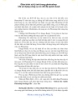
Giáo trình xử lý ảnh trong photoshop khi sử dụng công cụ và chế độ quick mask p1
 6 p |
6 p |  180
|
180
|  33
33
-

Giáo trình Xử lý ảnh - Photoshop CS5 dành cho người tự học (Tập 4: Khai thác các Plug-In trong photoshop: Phần 1
 157 p |
157 p |  190
|
190
|  32
32
-

Giáo trình Xử lý ảnh - Photoshop CS5 dành cho người tự học (Tập 4: Khai thác các Plug-In trong photoshop: Phần 2
 153 p |
153 p |  144
|
144
|  29
29
-
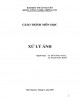
Giáo trình Xử lý ảnh: Phần 1
 31 p |
31 p |  133
|
133
|  22
22
-
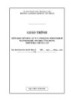
Giáo trình Xử lý ảnh bằng Photoshop (Nghề: Tin học ứng dụng - Trình độ: Trung cấp) - Trường CĐ Kinh tế - Kỹ thuật Bạc Liêu
 112 p |
112 p |  39
|
39
|  19
19
-

Giáo trình Xử lý ảnh bằng Photoshop (Ngành: Tin học văn phòng - Trung cấp) - Trường Cao đẳng Cộng đồng Đồng Tháp
 147 p |
147 p |  35
|
35
|  15
15
-

Giáo trình Xử lý ảnh với Corel Draw - CĐ Nghề Đắk Lắk
 74 p |
74 p |  57
|
57
|  14
14
-

Giáo trình Xử lý ảnh: Phần 2
 45 p |
45 p |  106
|
106
|  13
13
-

Giáo trình Xử lý ảnh cơ bản (Nghề: Thiết kế đồ hoạ - CĐ/TC) - Trường Cao đẳng nghề Đồng Tháp
 106 p |
106 p |  21
|
21
|  10
10
-

Giáo trình Xử lý ảnh với photoshop (Nghề: Thiết kế đồ họa - Trình độ Trung cấp): Phần 1 - Trường Cao đẳng Nghề An Giang
 45 p |
45 p |  47
|
47
|  10
10
-
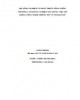
Giáo trình Xử lý ảnh nâng cao (Nghề: Thiết kế đồ họa - Cao đẳng): Phần 2 - Trường Cao đẳng Cơ điện Xây dựng Việt Xô
 143 p |
143 p |  26
|
26
|  10
10
-

Giáo trình Xử lý ảnh bằng photoshop (Nghề: Tin học văn phòng - Trung cấp): Phần 2 - Trường Cao đẳng Cơ điện Xây dựng Việt Xô
 61 p |
61 p |  28
|
28
|  10
10
-

Giáo trình Xử lý ảnh bằng photoshop (Nghề: Tin học văn phòng - Trung cấp): Phần 1 - Trường Cao đẳng Cơ điện Xây dựng Việt Xô
 54 p |
54 p |  23
|
23
|  8
8
-

Giáo trình Xử lý ảnh bằng photoshop (Nghề: Tin học văn phòng - Trình độ: Trung cấp) - Trường Cao đẳng nghề Cần Thơ
 79 p |
79 p |  16
|
16
|  8
8
-

Giáo trình Xử lý ảnh bằng photoshop - Trường Trung cấp Tháp Mười
 99 p |
99 p |  15
|
15
|  8
8
-

Giáo trình Xử lý ảnh bằng photoshop (Nghề: Tin học văn phòng - Trung cấp) - Trường Cao đẳng Cơ giới (2022)
 107 p |
107 p |  20
|
20
|  7
7
-

Giáo trình Xử lý ảnh bằng Photoshop (Ngành: Tin học văn phòng - Trung cấp) - Trường Cao đẳng Xây dựng số 1
 123 p |
123 p |  8
|
8
|  4
4
-

Giáo trình Xử lý ảnh bằng photoshop (Ngành: Tin học văn phòng – Trình độ Trung cấp) - Trường Cao đẳng Hòa Bình Xuân Lộc
 119 p |
119 p |  6
|
6
|  1
1
Chịu trách nhiệm nội dung:
Nguyễn Công Hà - Giám đốc Công ty TNHH TÀI LIỆU TRỰC TUYẾN VI NA
LIÊN HỆ
Địa chỉ: P402, 54A Nơ Trang Long, Phường 14, Q.Bình Thạnh, TP.HCM
Hotline: 093 303 0098
Email: support@tailieu.vn








